Heim >häufiges Problem >So beheben Sie Überhitzungsprobleme auf dem iPhone
So beheben Sie Überhitzungsprobleme auf dem iPhone
- PHPznach vorne
- 2023-04-13 09:37:232804Durchsuche
In den letzten Jahren hat sich das iPhone zu einem wesentlichen Bestandteil unseres Lebens entwickelt und dient als persönlicher Assistent, Unterhaltungsgerät und Kommunikationstool. Allerdings berichten viele iPhone-Nutzer seit der Veröffentlichung des neuesten iOS 16-Updates, dass ihre Smartphones Probleme mit der Erwärmung haben. Eine der zuverlässigsten Möglichkeiten, dieses Problem zu überprüfen und zu beheben, besteht darin, nach Zubehör für Ihr iPhone zu suchen. Prüfen Sie, welches Ladekabel und welchen Adapter Sie aktuell verwenden. Stellen Sie sicher, dass diese original und authentisch von Apple ausgestellt sind. Fehlerhaftes oder doppeltes Zubehör kann Ihr iPhone beschädigen und zu Problemen mit der Erwärmung führen.
Methode 1: Überprüfen Sie den Akkuzustand Ihres iPhones
Schritt 1: Öffnen Sie „Einstellungen“ auf Ihrem iPhone.
Schritt 2: Scrollen Sie nach unten und gehen Sie zu Batterie.

Schritt 3: Wählen Sie als Nächstes Batteriezustand und Aufladen aus.

Schritt 4: Überprüfen Sie anhand der Maximalen Kapazität, ob der Akku in Ordnung ist.

HINWEIS : Wenn die Batterie alt oder defekt ist, kann es zu einer inkonsistenten Energieabgabe kommen. Dies kann dazu führen, dass sich der Akku entlädt und sich das Telefon erwärmt. In diesem Fall wenden Sie sich am besten an den technischen Support von Apple und tauschen den Akku so schnell wie möglich aus.
Methode 2: Alle aktiven Apps schließen
Schritt 1: Wischen Sie vom unteren Bildschirmrand nach oben, um Ihre zuvor gestarteten aktiven Apps anzuzeigen.
Schritt 2: Wischen Sie bei allen aktiven Apps, die im Hintergrund ausgeführt werden, nach oben.

HINWEIS : Dadurch wird die Arbeitsbelastung des Prozessors verringert und verhindert, dass der Prozessor überhitzt und der Akku zu schnell entladen wird.
Methode 3: Löschen Sie unnötige Widgets auf Ihrem Startbildschirm.
Schritt 1: Halten Sie das Widget auf Ihrem Startbildschirm gedrückt.
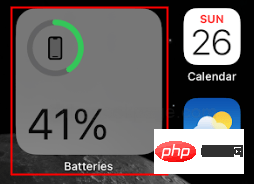
Schritt 2: Wählen Sie Widget entfernen aus dem Menü.

Schritt 3: Wählen Sie im angezeigten Popup-Fenster Löschen.

Bitte beachten Sie: Dadurch wird CPU-Speicherplatz auf Ihrem iPhone frei.
Methode 4: Überprüfen Sie den Energiesparmodus in den EinstellungenSchritt 1: Öffnen Sie „Einstellungen“ auf Ihrem iPhone.
Schritt 2: Gehen Sie zu Batterie.

Schritt 3: Tippen Sie oben auf dem Bildschirm auf den Schalter „Energiesparmodus“.

 HINWEIS
HINWEIS
Weiter. Der Energiesparmodus hilft, den Batterieverbrauch zu senken und so die Hitze zu reduzieren. Methode 5: App-Aktualisierung im Hintergrund deaktivieren
Schritt 1
: Öffnen Sie„Einstellungen“ auf Ihrem iPhone. Schritt 2
: Gehen Sie zuAllgemein.
 Schritt 3
Schritt 3
Hintergrund-App-Aktualisierung aus den Optionen.
 Schritt 4
Schritt 4
Hintergrund-App-Aktualisierung erneut aus, um es zu schließen.
 Schritt 5
Schritt 5
Schließen aus den Optionen.

HINWEIS
: Sie können bei Bedarf einzelne Apps zum Aktualisieren auswählen.
Methode 6: Ortungsdienste deaktivieren 
Schritt 1
: Öffnen Sie die Einstellungen und gehen Sie zuDatenschutz und Sicherheit.

Schritt 2: Wählen Sie Ortungsdienste.

Schritt 3: Deaktivieren Sie die Ortungsdienste, indem Sie sie ausschalten.

Schritt 4: Wählen Sie im angezeigten Popup-Fenster Schließen.

Schritt 1: Öffnen Sie „Einstellungen“ auf Ihrem iPhone und gehen Sie zu „Allgemein“.
Schritt 2: Wählen Sie Software-Update.

HINWEIS: Überprüfen Sie, ob Software-Updates verfügbar sind. Wenn das Telefon auf dem neuesten Stand ist, wird es auf dieser Seite angezeigt.

Schritt 1: Öffnen Sie „Einstellungen“ auf Ihrem iPhone und gehen Sie zu „Allgemein“.

Schritt 2: Scrollen Sie nach unten und wählen Sie iPhone übertragen oder zurücksetzen.

Schritt 3: Klicken Sie auf Zurücksetzen

Schritt 4: Wählen Sie Alle Einstellungen zurücksetzen.

Hinweis: Wenn Sie auf der nächsten Seite dazu aufgefordert werden, müssen Sie möglicherweise Ihren iPhone-Passcode eingeben.
Methode 8: iPhone neu startenSchritt 1: Halten Sie die seitlichen Power-Tasten und die Lauter-Tasten einige Sekunden lang gedrückt. Schritt 2
:Wischen Sie nach rechts , um Ihr iPhone auszuschalten.
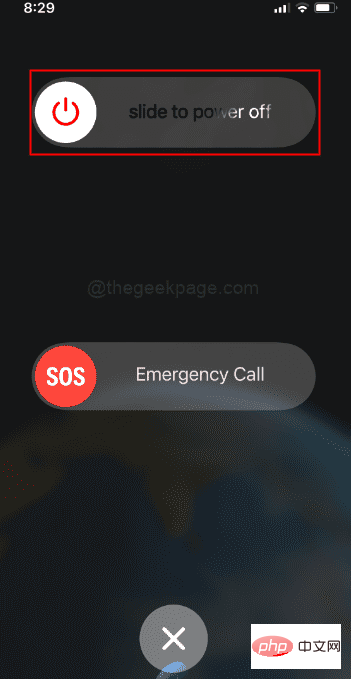 HINWEIS
HINWEIS
Schritt 3
: Drücken Sie die seitlichePower-Taste erneut einige Sekunden lang, um Ihr Telefon einzuschalten.
Das obige ist der detaillierte Inhalt vonSo beheben Sie Überhitzungsprobleme auf dem iPhone. Für weitere Informationen folgen Sie bitte anderen verwandten Artikeln auf der PHP chinesischen Website!
In Verbindung stehende Artikel
Mehr sehen- Was sind die neuen Funktionen von es6?
- Was soll ich tun, wenn die CAD-Anmerkung keine Zahlen enthält?
- Microsoft veröffentlicht neue Diktiergerät-App für Windows 11 Insider
- Microsoft führt eine neue nützliche Funktion für Windows 11 namens „Apps wiederherstellen' ein
- Mit Audio Trimmer können Benutzer jede Audiodatei auf dem iPhone und iPad ganz einfach zuschneiden

